- 6月
- 2024年07月
みなさん、こんにちは! Kasumiです!
最近、以前iPadに貼り付けた画面保護ガラスが割れてしまい、新しい保護フィルムに変更しようと思います。昨年10月にSimplismより新しい貼り付け方法【位置ピタ】が付属した、iPadの画面保護フィルムを発売したので、貼り付けて使ってみようと思います。
Kasumiはブルーライト低減タイプがすごく気になりますので、保護ガラスはいつもブルーライト低減の製品を愛用しています。今回も同じくブルーライトを35%カットできる光沢フィルムを選びました!

iPadの画面保護フィルムは大きくて柔らかいので、本当に貼りにくいと思いますが、今回のフィルムは新しい貼り付け補助ツール位置ピタが付いています!
ただ1〜4の番号通りにステッカーを剥がせば、貼り付ける位置を完璧に合わせて貼れます! 位置を確認するために、何度も調整して貼り直しも可能です。一緒に貼ってみましょう!

マニュアル通り、まずはクロスでiPadのディスプレイの汚れを拭き取った後、埃取りテープで埃を取り除きます。

あとは、1番のタブを持って、背面の保護層を剥がして、位置を確認しながらiPadに貼り付けます。位置がずれても貼り付け間違っても大丈夫! ここで何回でも貼り付けられます!

なぜ貼り直しできるかというと、1番のタブを剥がして露出したのは仮の粘着面なので、実際のフィルムの粘着層のことではありません。仮の粘着面は後で剥がしますので、何回貼り直してもOK!
位置をしっかり確認後に、フィルムの下部を押さえながら、2番タブの保護シートを剥がしていき、iPadにしっかり貼り付けます!
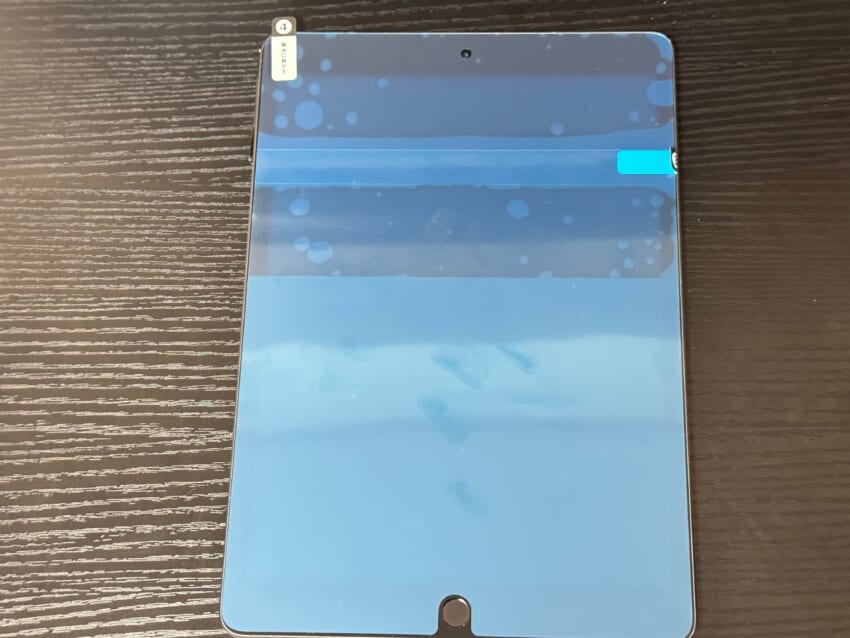
またフィルムの上部を押さえながら、3番のタブも剥がし、スクレーパーで残った気泡を取り除きます。

最後は4番のタブを持って、表面の保護シートを剥がせば、完了です。
剥がすときはフィルム自体も一緒に剥がれないよう注意してください! 4番の保護シートを剥がすとき、フィルムの状態を確認してから、剥がしましょう!


ただ番号通りに剥がしてただけで貼り付け完了になりました! すごく簡単でしょう! 皆さんもぜひ位置ピタを試してみてください〜。
あわせて読みたい
このブログを書いたスタッフ

開発
かすみ
中国遼寧省出身。故郷の冬は北海道と同じくらいだけど、寒さに弱い。子供時代から日本アニメ好きで、2018年大学卒業して日本へ。3年間サービス業界で接客対応を経験後、新しい仕事にチャレンジしたいと思い、2022年1月トリニティの開発チームとして入社。元気な猫ちゃんを1匹飼っています。楽観派で、毎日楽しんでいます。今は早く役に立てるように一生懸命勉強中。
コメントを投稿










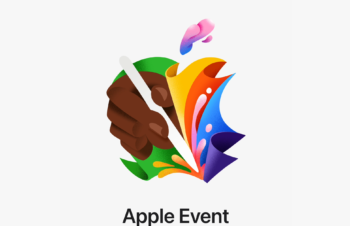


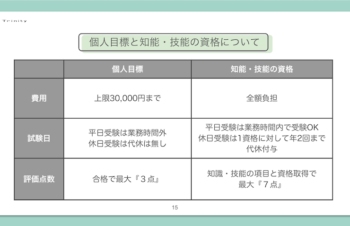



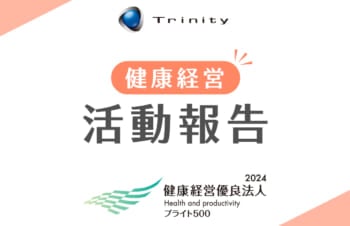










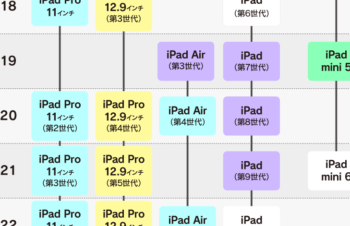























ログイン
登録
他のサービスIDでログイン
Log in with Facebook Log in with Twitter Log in with Googleログインせずに投稿する場合には名前とメールアドレスを入力してください。
管理者の承認後、コメントが表示されます。